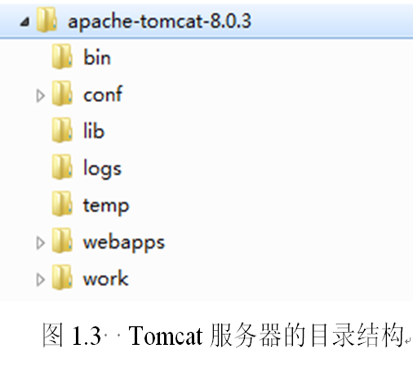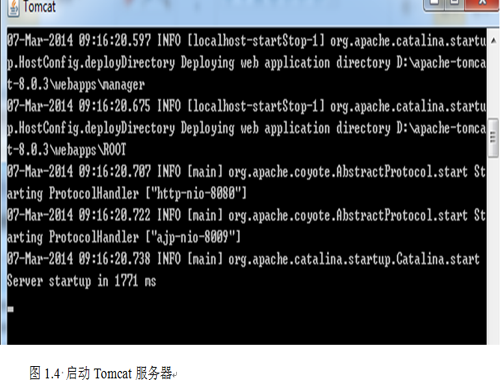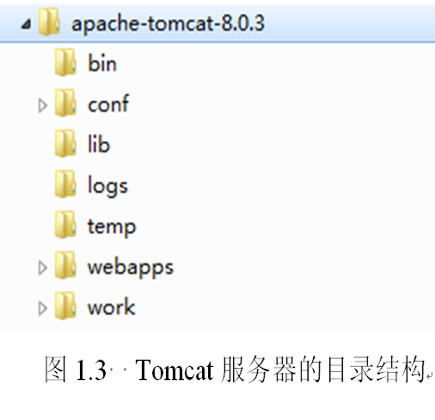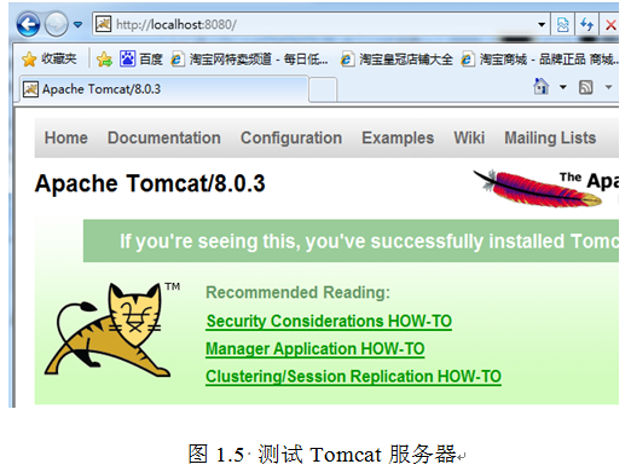- 1深度学习知识点:循环神经网络(RNN)、长短期记忆网络(LSTM)、门控循环单元(GRU)_循环神经网络与传统神经网络的区别
- 2社交网络图中结点的“重要性”计算【Floyd算法】_在社交网络中,个人或单位(结点)之间通过某些关系(边)联系起来。他们受到这些关系
- 3【NLP】一文带你了解LLAMA(羊驼)系列
- 4stm32 Flash 简单应用 减少擦除 提高寿命_stm32f103rct6 flash寿命
- 5【Linux】yum与vim命令详解_yum vim
- 6Android 中资源文件夹RES/RAW和ASSETS的使用区别_raw文件夹
- 7代码行统计工具---cloc(Count Lines of Code)_代码统计工具
- 8系统移植——STM32MP135_stm32mp135移植教程
- 9C进阶-动态内存管理+柔性数组
- 10selenium使用代理IP(1)
JSP简介——[JSP]1
赞
踩
希望你开心,希望你健康,希望你幸福,希望你点赞!
最后的最后,关注喵,关注喵,关注喵,大大会看到更多有趣的博客哦!!!
喵喵喵,你对我真的很重要!
目录
前言
主要内容
什么是JSP
JSP是Java Server Page的缩写,是由Sun公司倡导,许多公司参与,于1999年推出的一种
Web服务设计标准。
JSP已经成为开发动态网站的主流技术。
安装配置JSP运行环境_1
所谓B/S模式(Browser/Server浏览器/服务器模式),是指需要获取信息的用户使用浏览器向服务器发出请求,服务器对此做出响应,将有关信息发送给用户的浏览器。在B/S模式中,服务器上必须有所谓的Web应用程序,服务器通过运行这些Web应用程序来响应用户的请求。因此,基于B/S模式的网络程序的核心就是设计服务器端的Web应用程序。
安装配置JSP运行环境_2
一个服务器上可以有很多基于JSP的Web应用程序,以满足各种用户的需求。这些Web应用
程序必须有一个软件来统一管理和运行,这样的软件被称作JSP引擎或JSP容器,而安装JSP引擎的计算机被称作一个支持JSP的Web服务器。Tomcat是一个免费的开源JSP引擎,将安装了Tomcat的计算机称作一个Tomcat服务器。
可以下载apache-tomcat-8.0.3.zip或apache-tomcat-8.0.3.exe 。
安装JDK并配置相应的环境变量
下载Java 标准平台(J2SE)提供的Java开发工具JDK1.7,
例如:jdk-7-windows-i586。择安装的目录是:D:\JDK1.7。
安装JDK并配置相应的环境变量
变量名 Java_home, 变量值:D:\jdk1.7 图1.1所示
变量名 Path, 变量值:D:\jdk1.7\bin 图1.2所示对于Windows 7/Windows XP,用鼠标右键单击“计算机”|“我的电脑”,在弹出的快捷菜单中选择“属性”命令,弹出“系统特性”对话框,单击对话框中的“高级系统设置”|“高级选项”,然后单击“环境变量”按钮,分别添加如下的系统环境变量:
变量名 Java_home, 变量值:D:\jdk1.7 图1.1所示
变量名 Path, 变量值:D:\jdk1.7\bin 图1.2所示
2.安装与启动Tomcat服务器
(1)apache-tomcat-8.0.3.zip的安装
执行Tomcat安装根目录中bin文件夹中的startup.bat来启动Tomcat服务器。如图1.4所示的界面。
(2)apache-tomcat-8.0.3.exe的安装
apache-tomcat-8.0.3.exe文件是针对Windows的安装版本。双击apache-tomcat-8.0.3.exe,将出现“安装向导”界面,单击其中的Next按钮,接受授权协议后,将出现选
择“安装方式”的界面。在“安装方式”界面中选择Norma、Minimum、Custom和Full之一,然后按照安装向导的提示进行安装即可。
安装后形成的目录结构和apache-tomcat-8.0.3.zip安装目录相同。形成如图1.3所示的目录结构。
(3)测试Tomcat服务器
在浏览器的地址栏中输入:http://localhost:8080或http://127.0.0.1:8080,会出现如图1.5所示的Tomcat服务器的测试页面界面。
(4)配置端口
8080是Tomcat服务器默认占用的端口,可以通过修改Tomcat服务器安装目录中conf文件下的主配置文件server.xml来更改端口号。用记事本打开server.xml文件:
找到出现:
<Connector port="8080" protocol="HTTP/1.1'
connectionTimeout="20000"
redirectPort="8443"/>
的部分,将其中的port="8080"更改为新的端口号,并重新启动Tomcat服务器即可如果Tomcat服务器所在的计算机没有启动占用80端口号的其他网络程序,也可以将Tomcat服务器的端口号设置为80,这样用户在访问Tomcat服务器时可以省略端口号,如:http://127.0.0.1/。
JSP页面
JSP页面简介
一个JSP页面中可以有普通的HTML标记和JSP规定的JSP标记,以及通过标记符号
“<%,“%>”加入的Java程序片。
一个JSP页面按文本文件保存,扩展名
是.jsp,如图1.6所示。
注:文件的名字必须符合标识符规定;
文件名字区分大小写;
例子11(效果如图1.7所示)
example1 1.jsp
简单分析这个源文件的基本构成,稍后将
保存并运行这个源文件。
总结
主要内容
希望你开心,希望你健康,希望你幸福,希望你点赞!
最后的最后,关注喵,关注喵,关注喵,大大会看到更多有趣的博客哦!!!
喵喵喵,你对我真的很重要!